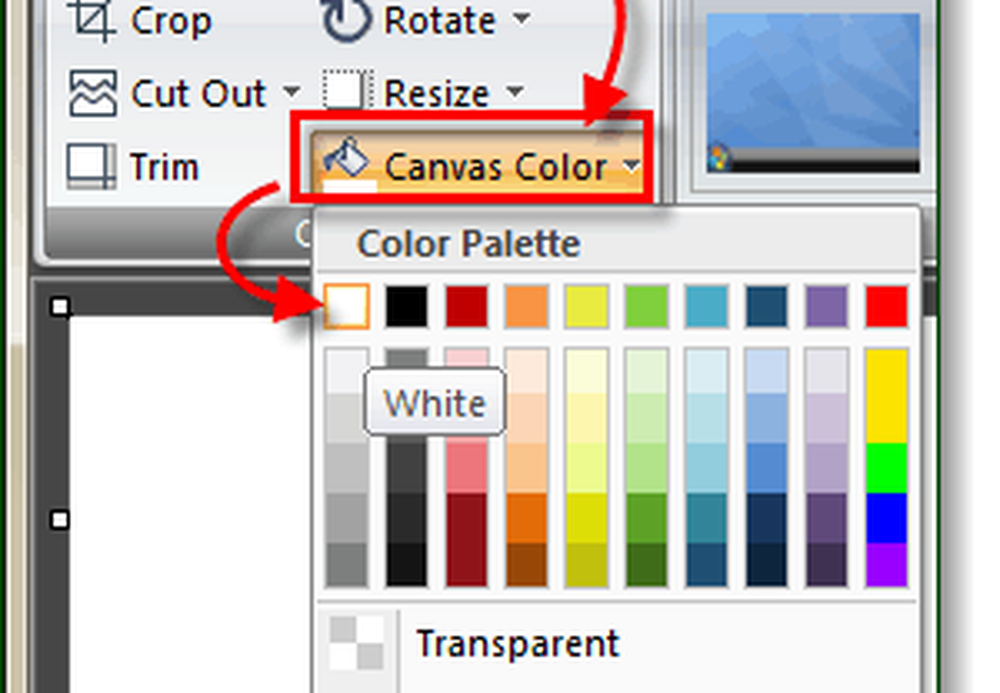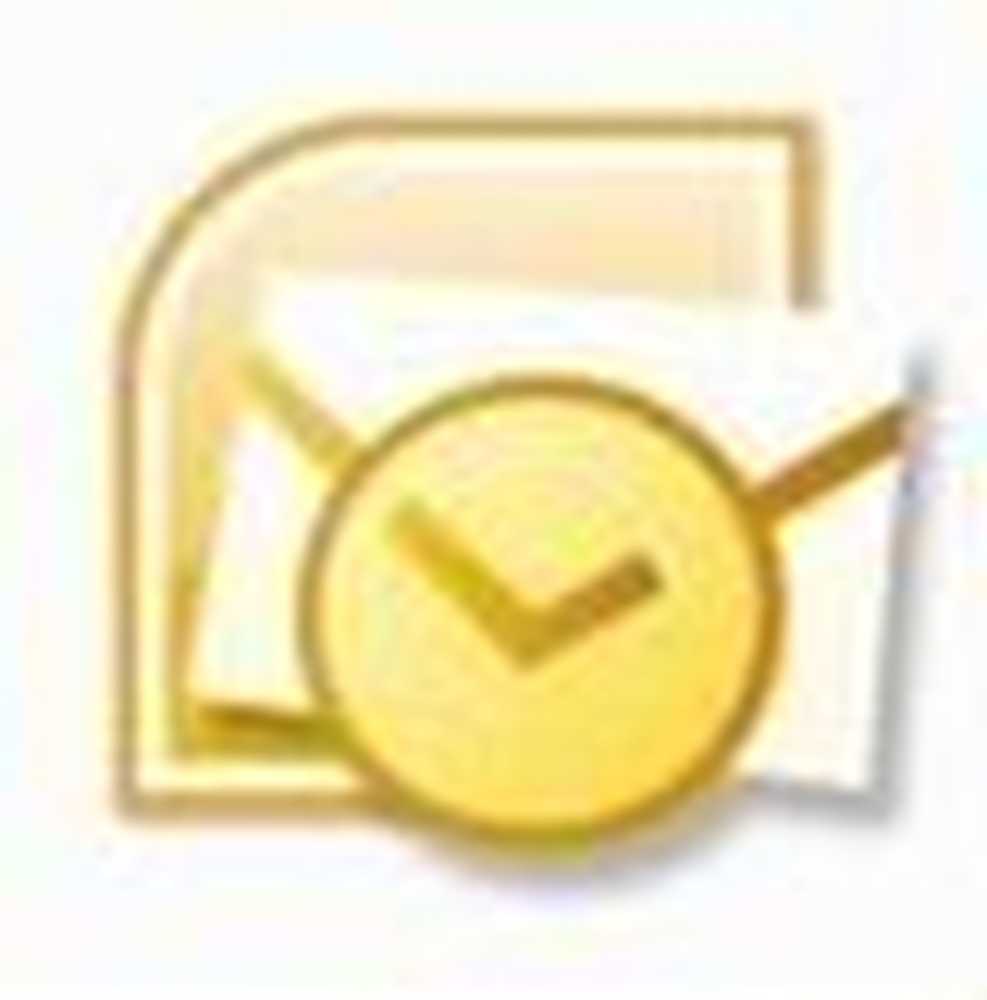Hur fixar de flesta Snagit 10 Transparency-problem


Snagit 10 kom laddad med nya funktioner, och vår övergripande granskning av mjukvaran var att det enkelt är ett av de bästa skärmupptagningsverktygen. Version 10 var den första som introducerade öppenhetstjänsten, men det som följde med det är några transparensfrågor. Lyckligtvis har vi, efter att ha pratat med Techsmith Support, funnit ett arbetsliv som fixar de flesta transparensproblemen - men det begränsar också vad du kan göra med den nya transparensfunktionen.
Som standard i Snagit kan duken (bild bakgrundsfärg) är inställd på Transparent. Det betyder att, om bilden läggs upp, kommer bakgrunden att ta på sig färgen på den yta den klistrades på. Ibland behövs det, men det mesta av tiden kommer en vit bakgrund att fungera lika bra - och ett tag kommer bakgrunden att åtgärda några av de överlappande problemen som orsakas av Snagit Transparency.
Den här åtgärden är enkel, allt det innebär är att ändra standard färgfärg. Vi gör det!
Steg 1
Öppna huvud Snagit-skärmen. Detta kan göras av klick de SnagIt ikonen i systemfältet och sedan Väljer Öppna Snagit.
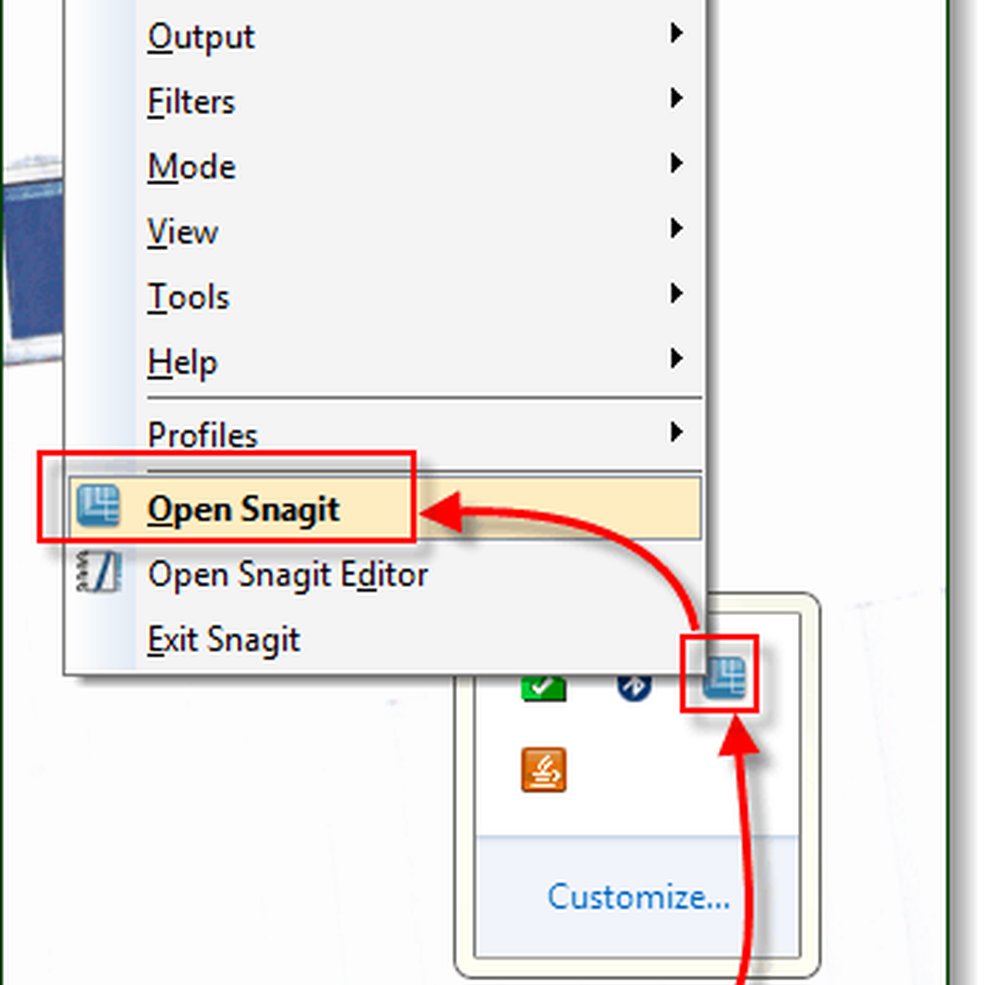
Steg 2
I botten av fönstret ser du Profilinställningar. Klick rutan under Input, som standard ska detta kallas Allt-i-ett. Nu från snabbmenyn som visas, Klick Egenskaper...
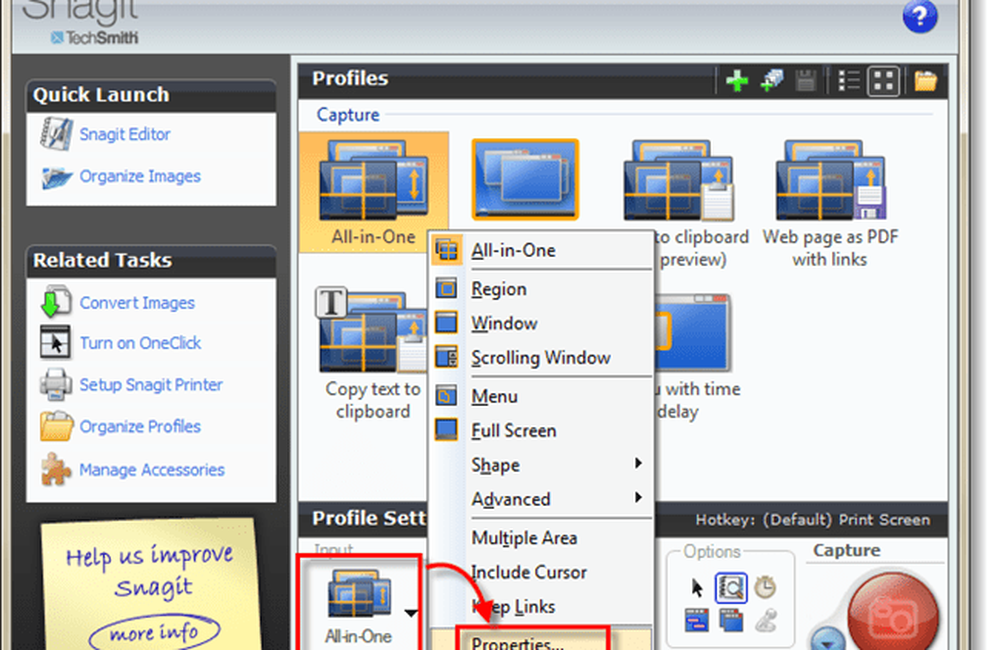
Steg 3
På fliken Allmänt, Byta de Canvas Färg till vitt. Nu Klick ok.
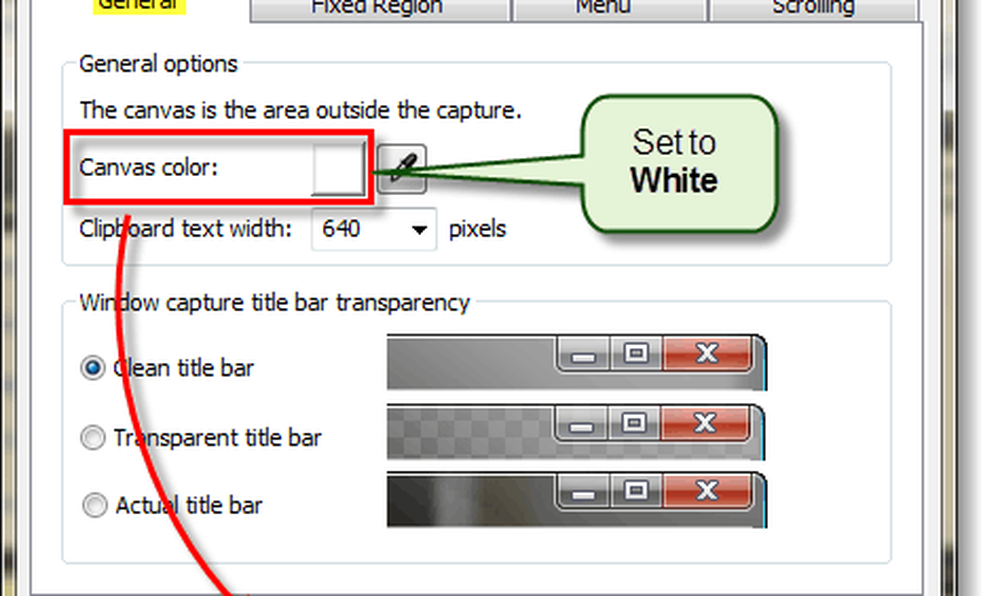
Steg 4
Tillbaka på huvud Snagit-fönstret, Klick de Spara knapp. Om du inte gör det måste du upprepa hela processen varje gång du startar om datorn eller Snagit.
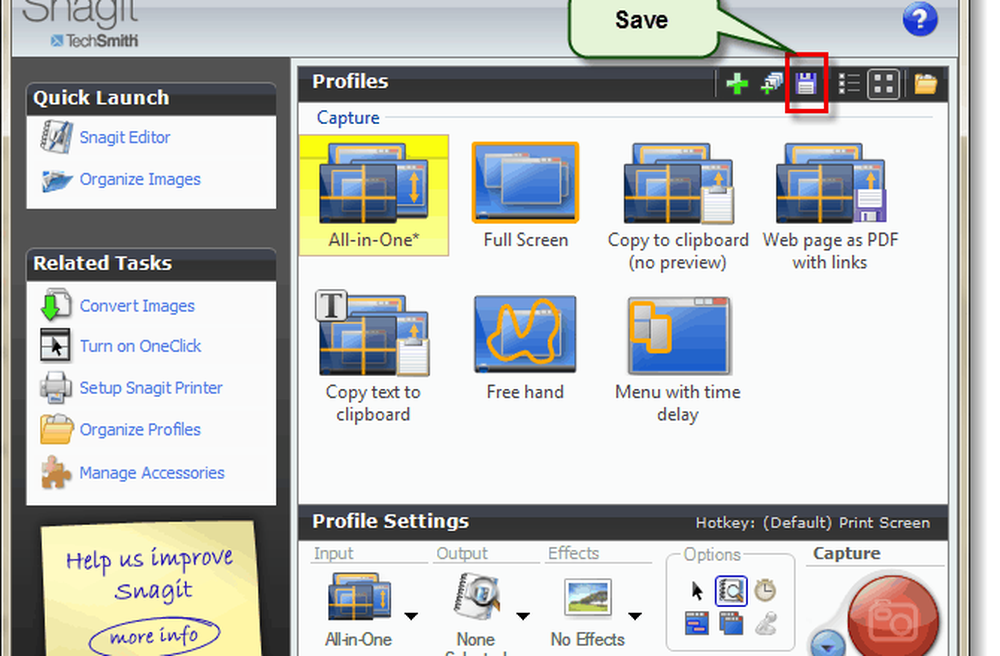
Gjort!
Nu måste de flesta av dina transparensproblem i Snagit 10 fixas! Observera att detta bara ändrar färgfärgen för skärmfångst, det påverkar inte Ny bilder skapade direkt från Snagit Editor. För dem och någon annan bild som ger dig problem kan du använda Bild flik och Uppsättning din Canvas Färg till vitt därifrån!